В iOS 17 Apple добавила несколько новых функций «Сообщения» и изменила дизайн интерфейса приложения «Сообщения», чтобы придать ему более чистый вид. Это означает, что способ навигации и выполнения определенных действий в приложении для обмена сообщениями немного изменился.

Например, ранее в iOS 16 для обмена фотографиями требовалось коснуться значка «Фотографии» в строке приложений под полем ввода текста, чтобы получить доступ к «Фотопленке». Но в iOS 17 кнопки «Камера» и «Фото» исчезли, и все, что вам нужно нажать, — это кнопку «+» слева от текстового поля.
Эта кнопка + открывает вертикальный список опций, вверху которого находятся кнопки «Камера» и «Фотографии». По сравнению с рядом значков приложений, в котором объединены все параметры в iOS 16, это значительно упрощает дизайн, поскольку легче определить, что к чему, с помощью более крупных значков и текстовых описаний.
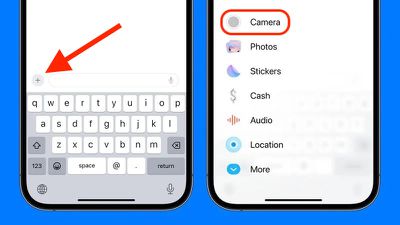
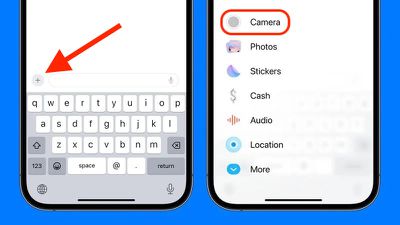
Однако трудно упустить из виду тот факт, что доступ к вашим фотографиям теперь требует двух шагов вместо одного. К счастью, это не обязательно так, потому что, если вы нажмите и удерживайте кнопку + Рядом с полем ввода текста вы попадете прямо в «Фотопленку» вашего iPhone и будете готовы выбрать изображения, которые хотите отправить.
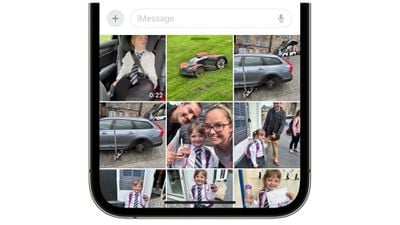
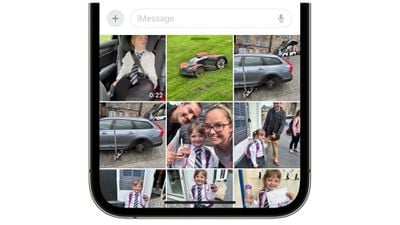
В iOS 17 Сообщения, возможно, изменили свой внешний вид, но интерфейс теперь стал более настраиваемым. Например, вы можете упорядочивать свои приложения iMessage и управлять пакетами стикеров iMessage прямо в приложении. Нажмите на ссылку, чтобы узнать, как это сделать.
В iOS 17 Apple добавила несколько новых функций «Сообщения» и изменила дизайн интерфейса приложения «Сообщения», чтобы придать ему более чистый вид. Это означает, что способ навигации и выполнения определенных действий в приложении для обмена сообщениями немного изменился.

Например, ранее в iOS 16 для обмена фотографиями требовалось коснуться значка «Фотографии» в строке приложений под полем ввода текста, чтобы получить доступ к «Фотопленке». Но в iOS 17 кнопки «Камера» и «Фото» исчезли, и все, что вам нужно нажать, — это кнопку «+» слева от текстового поля.
Эта кнопка + открывает вертикальный список опций, вверху которого находятся кнопки «Камера» и «Фотографии». По сравнению с рядом значков приложений, в котором объединены все параметры в iOS 16, это значительно упрощает дизайн, поскольку легче определить, что к чему, с помощью более крупных значков и текстовых описаний.
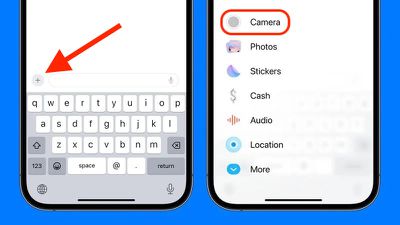
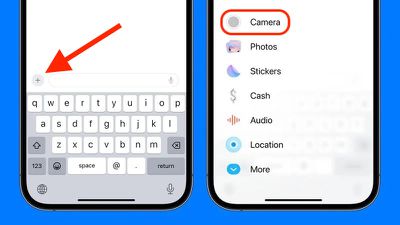
Однако трудно упустить из виду тот факт, что доступ к вашим фотографиям теперь требует двух шагов вместо одного. К счастью, это не обязательно так, потому что, если вы нажмите и удерживайте кнопку + Рядом с полем ввода текста вы попадете прямо в «Фотопленку» вашего iPhone и будете готовы выбрать изображения, которые хотите отправить.
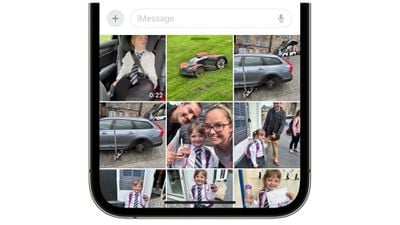
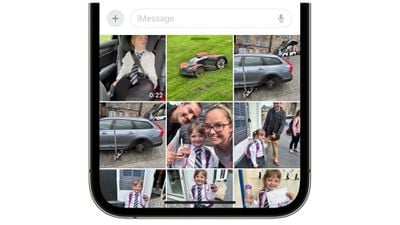
В iOS 17 Сообщения, возможно, изменили свой внешний вид, но интерфейс теперь стал более настраиваемым. Например, вы можете упорядочивать свои приложения iMessage и управлять пакетами стикеров iMessage прямо в приложении. Нажмите на ссылку, чтобы узнать, как это сделать.

